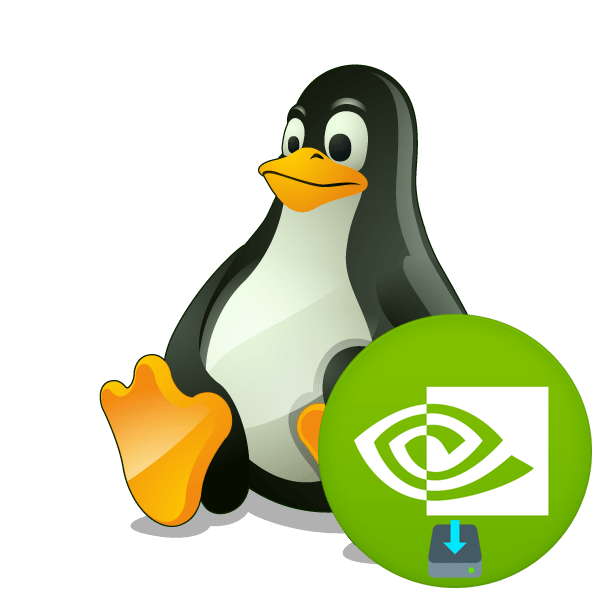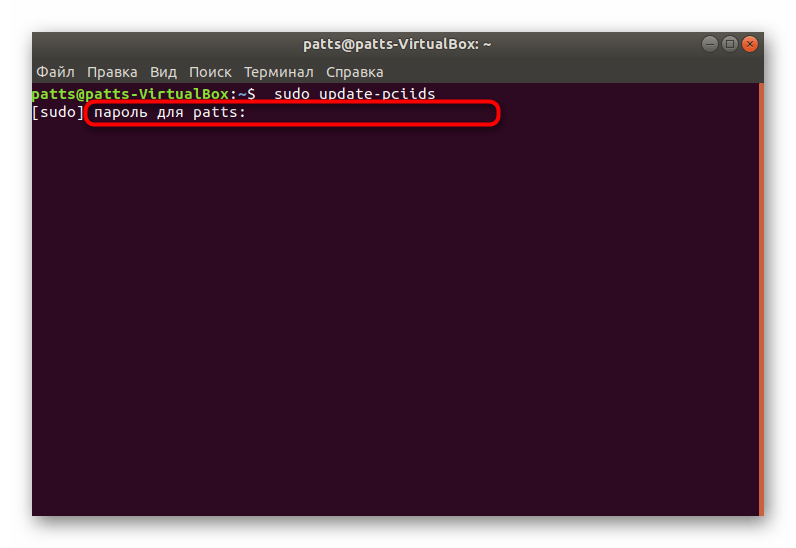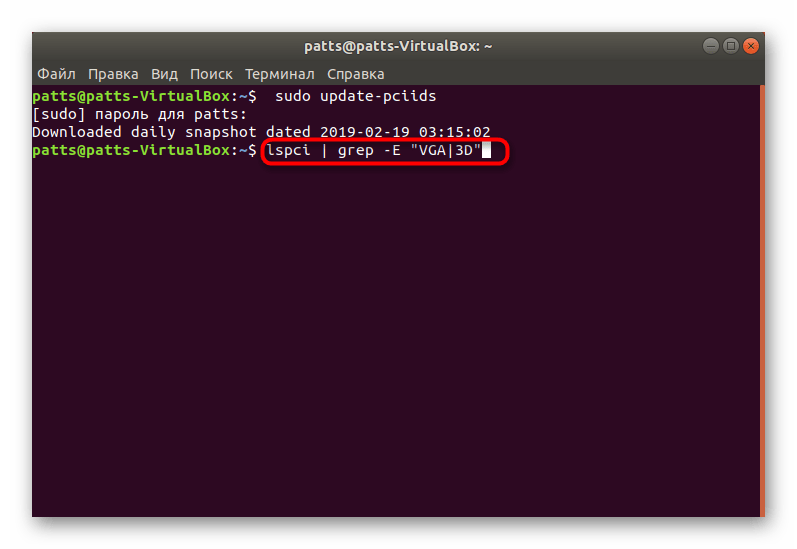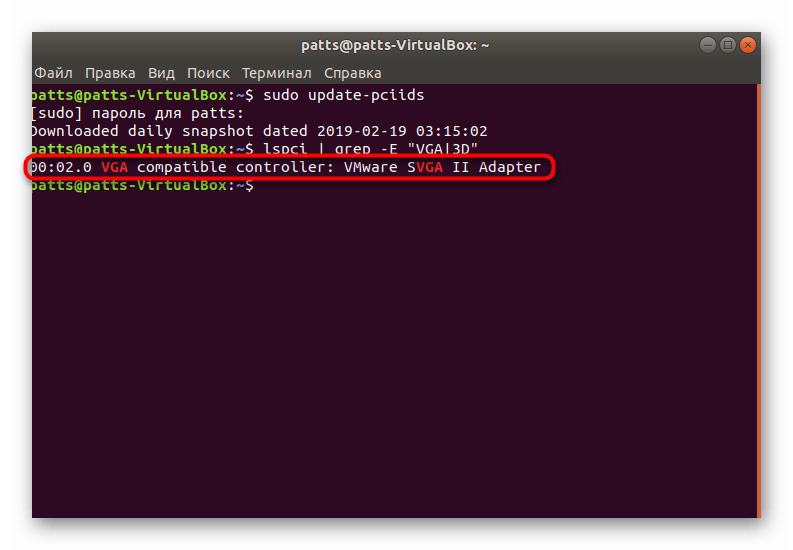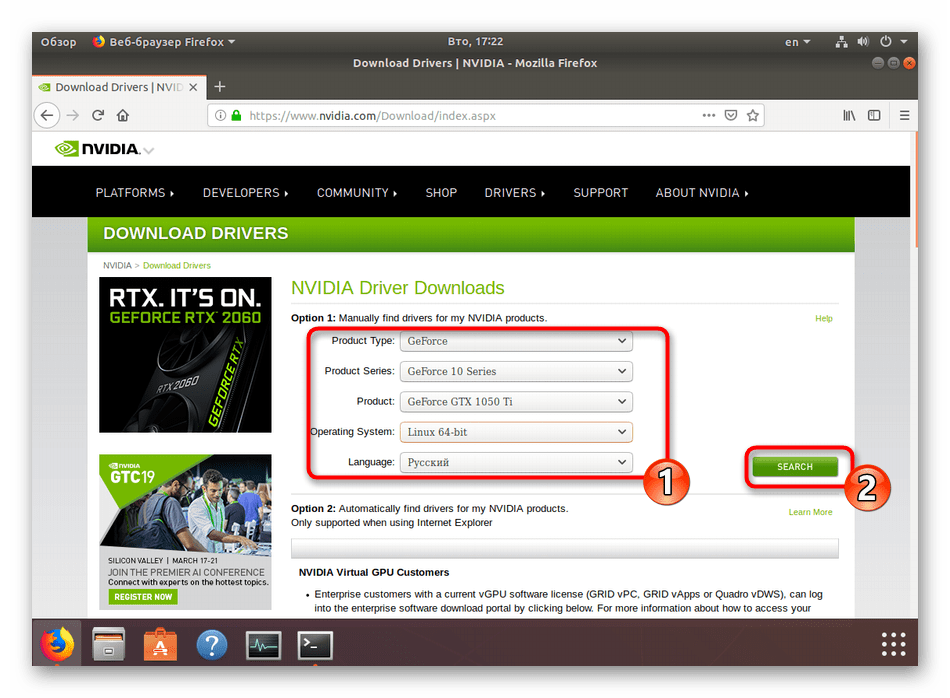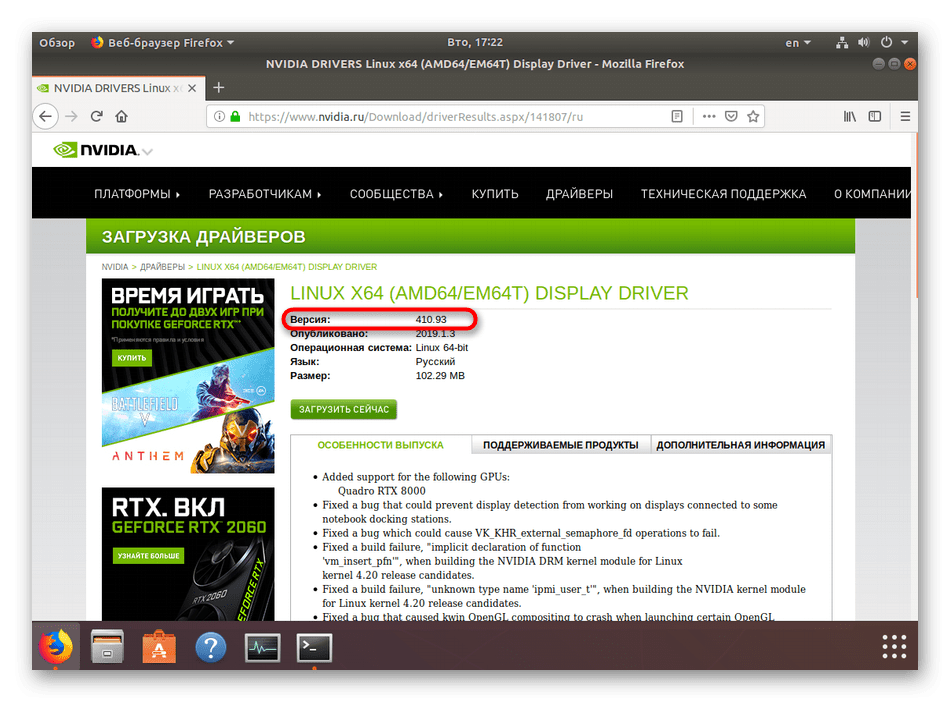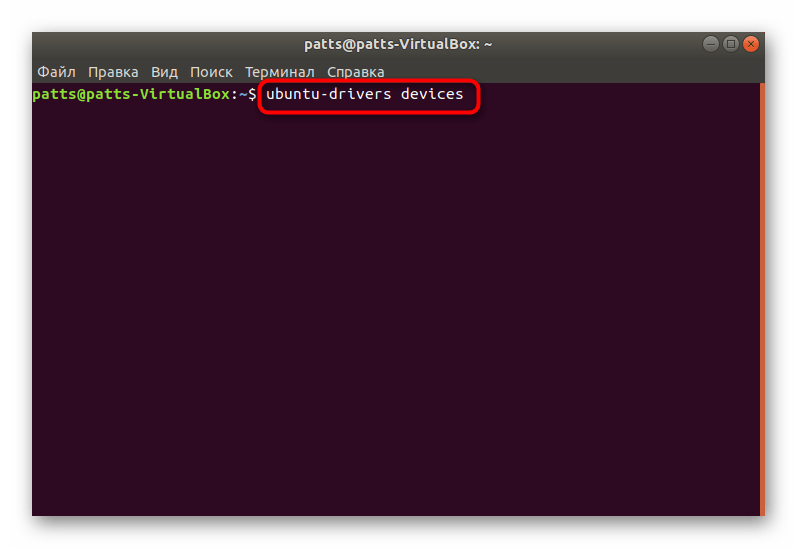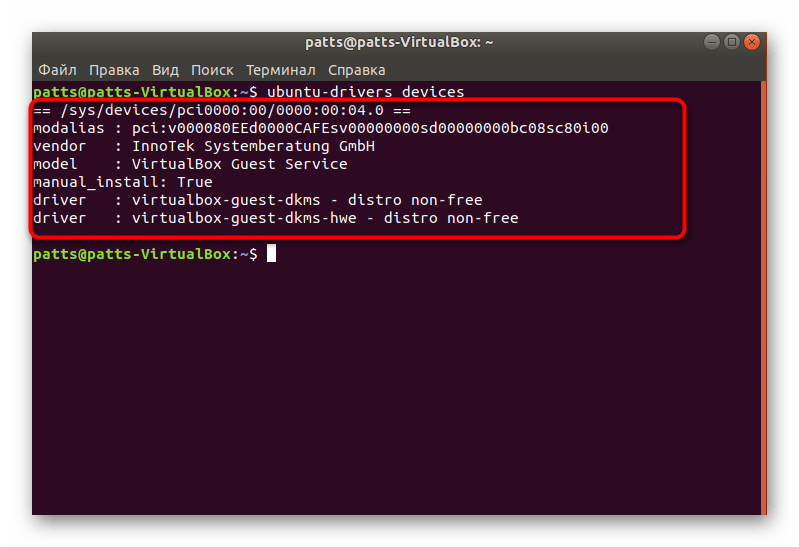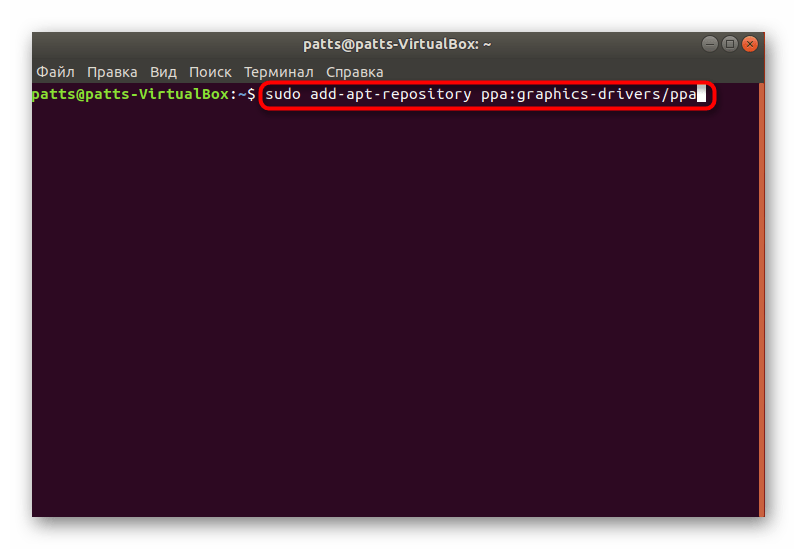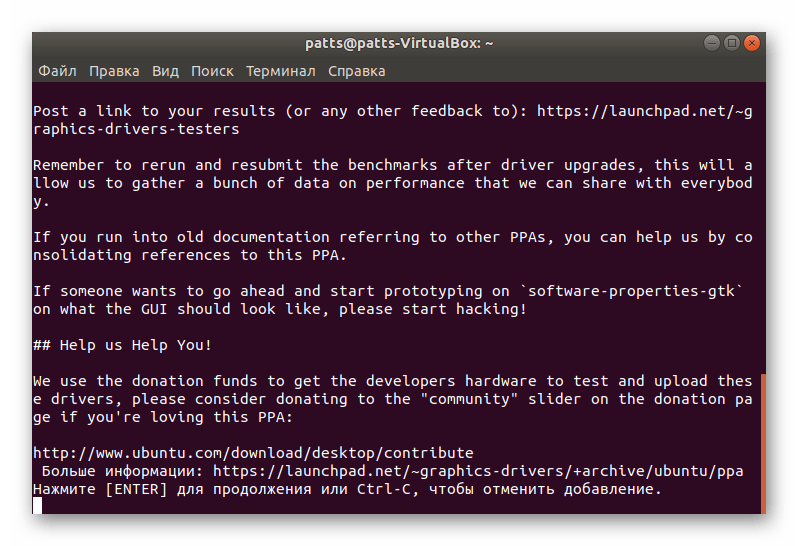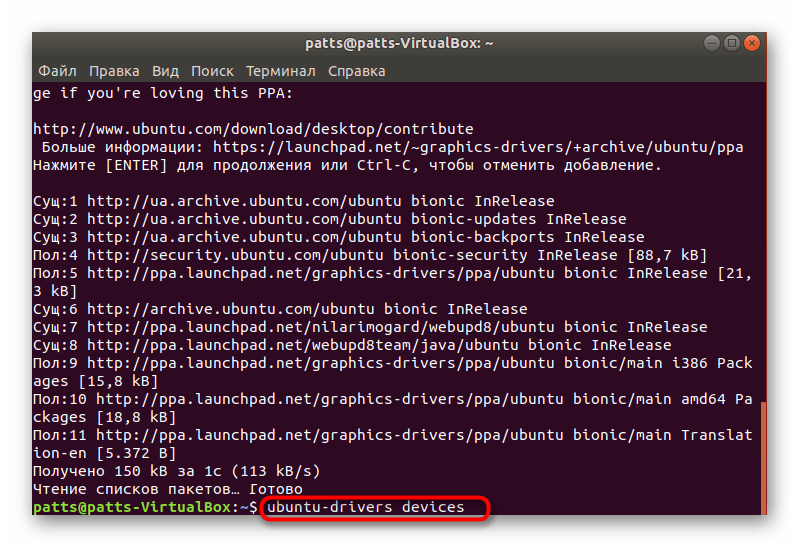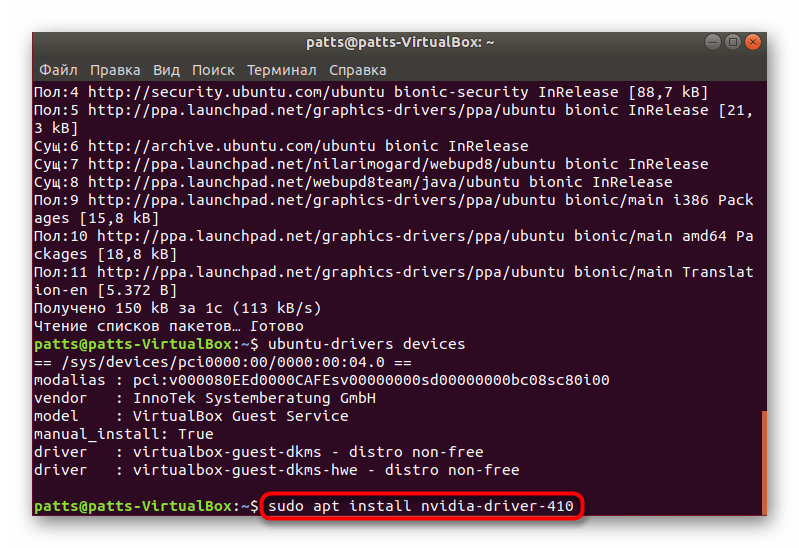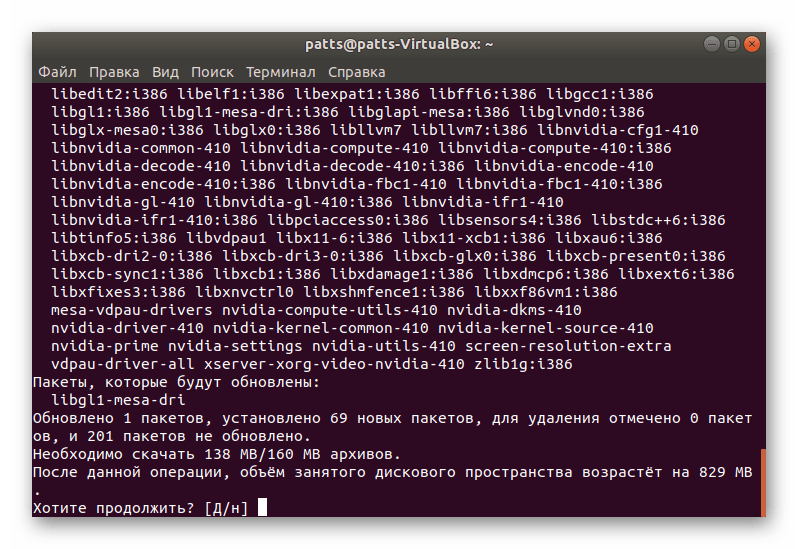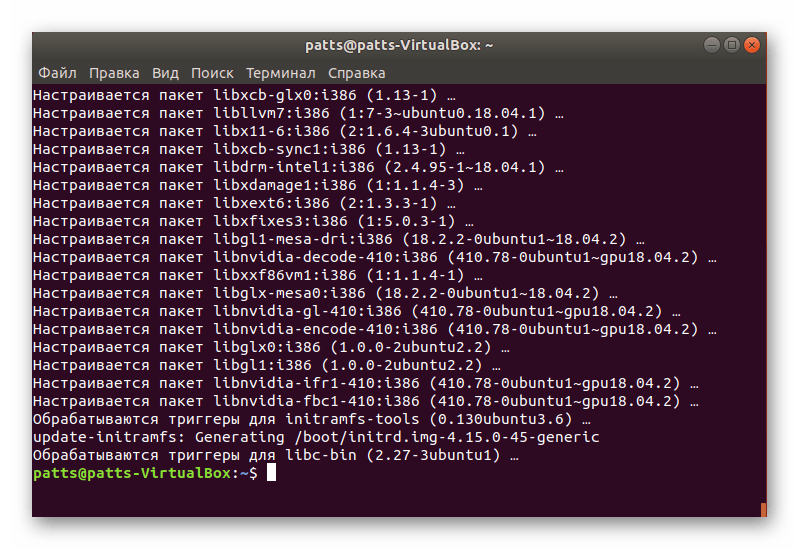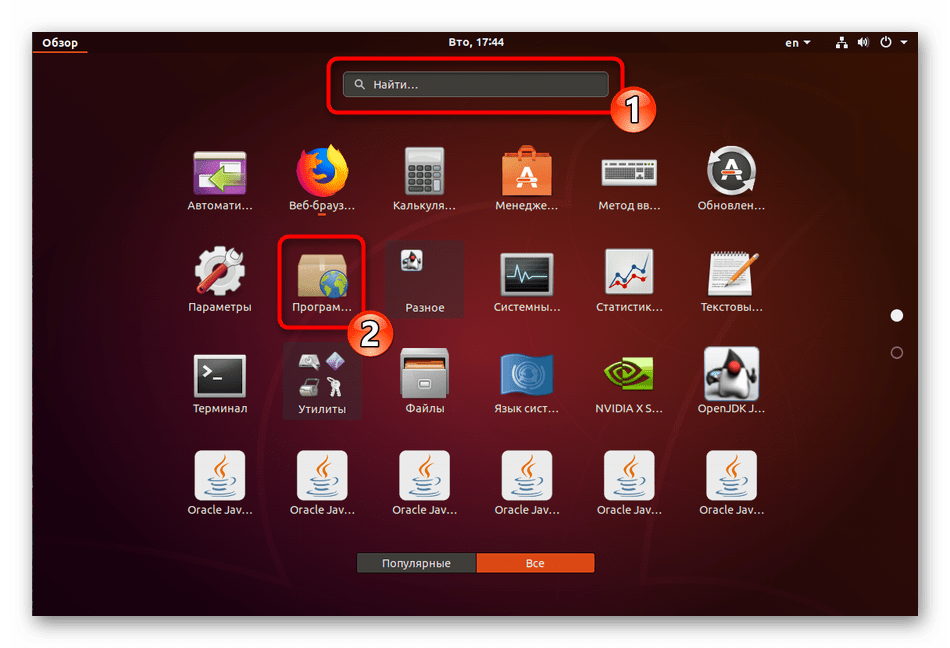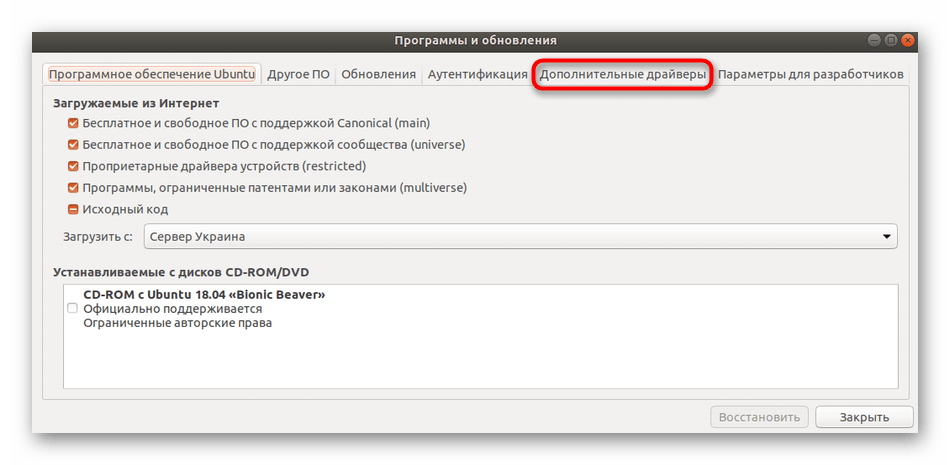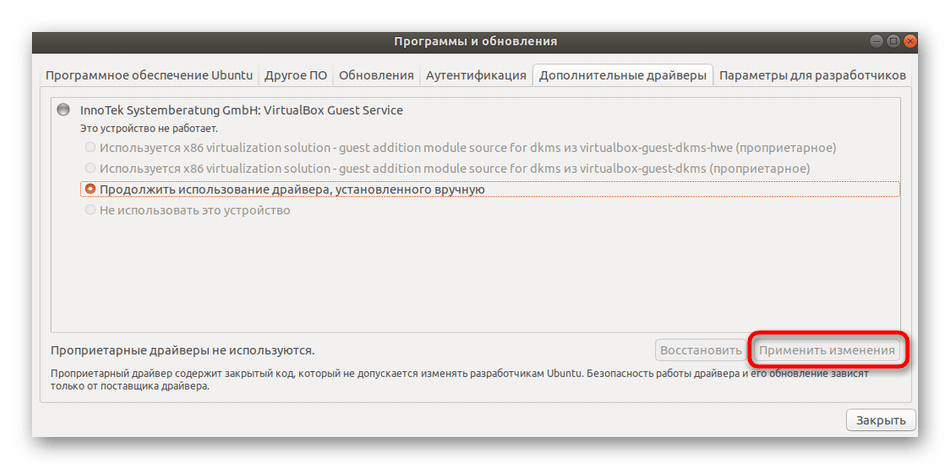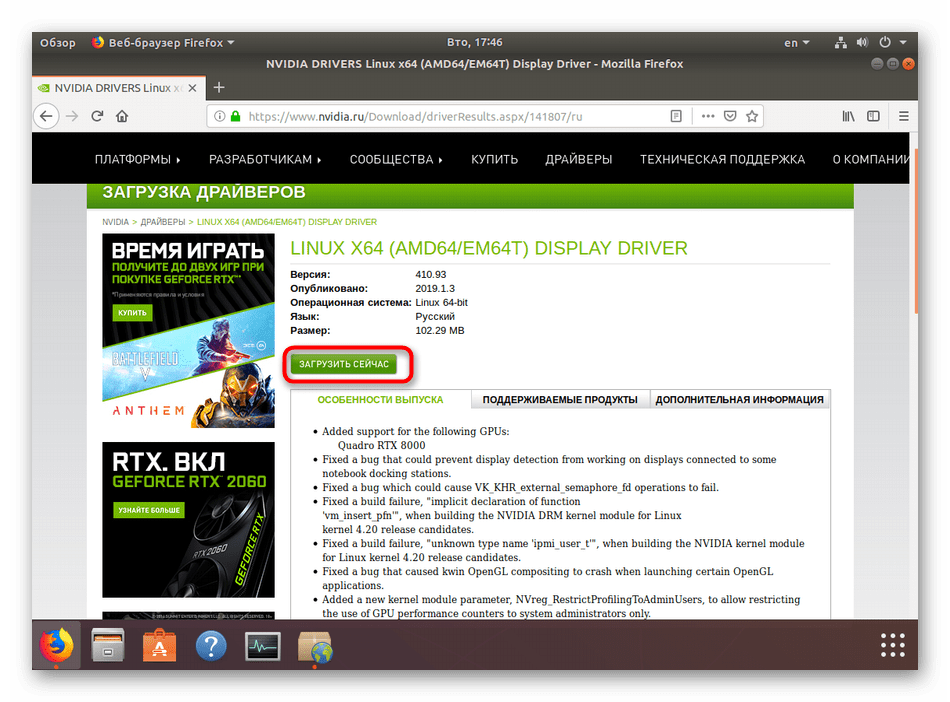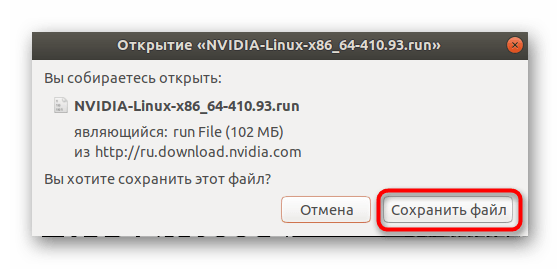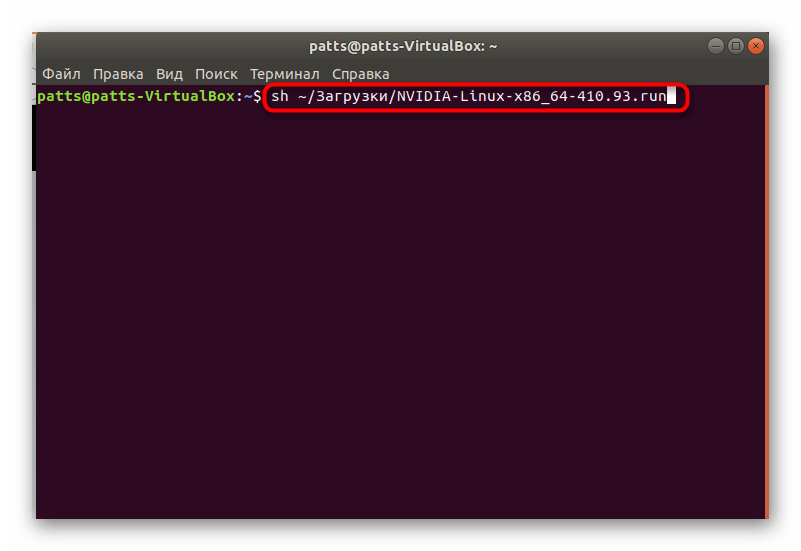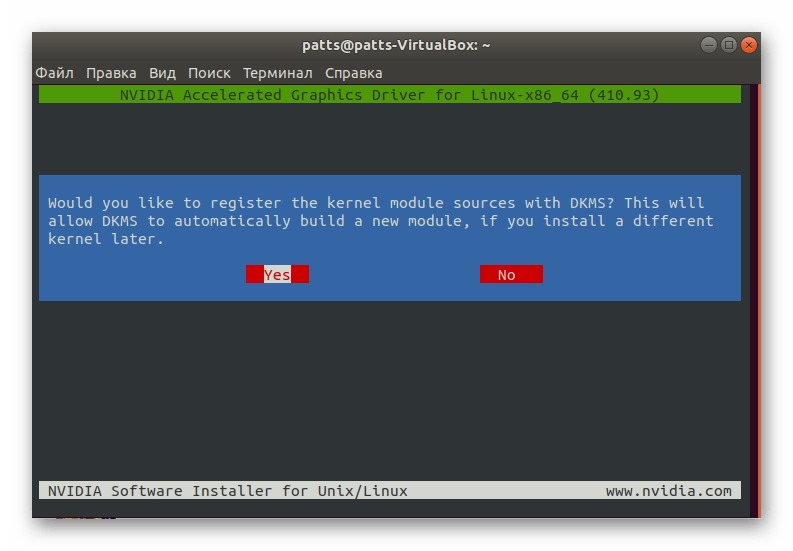- Установка драйверов для видеокарт от Intel и AMD
- Установка драйверов для видеокарт от NVIDIA
- Проверяем работу Vulkan на Ubuntu, или Linux Mint.
- Включаем поддержку VKD3D (Directx12 под WINE):
- Список видеокарт от AMD поддерживающие Vulkan:
- Список видеокарт от NVIDIA поддерживающие Vulkan:
- Unix драйверы
- Установка драйверов для видеокарты NVIDIA в Linux
- Устанавливаем драйверы для видеокарты NVIDIA в Linux
- Способ 1: Репозитории
- Способ 2: Графический интерфейс
Установка драйверов для видеокарт от Intel и AMD
Для установки драйверов от Intel и AMD на Ubuntu, или Linux Mint, открываем эмулятор терминала и вбиваем команду:
sudo dpkg —add-architecture i386 && sudo add-apt-repository multiverse && sudo sudo add-apt-repository ppa:kisak/kisak-mesa && sudo apt update && sudo apt upgrade -y && sudo apt install mesa-vulkan-drivers mesa-vulkan-drivers:i386 libvulkan1 libvulkan1:i386 vulkan-utils mesa-utils -y
перезагружаемся… (Если видеокарта поддерживает вулкан, но он не работает, то делаем по инструкции в самом низу данной страницы)
Установка драйверов для видеокарт от NVIDIA
Для установки драйверов от NVIDIA на Ubuntu, или Linux Mint, открываем эмулятор терминала и вбиваем команду:
sudo dpkg —add-architecture i386 && sudo add-apt-repository multiverse && sudo add-apt-repository ppa:graphics-drivers/ppa -y && sudo apt update && sudo apt upgrade -y && sudo apt install libvulkan1 libvulkan1:i386 vulkan-utils software-properties-gtk mesa-utils -y && sudo software-properties-gtk
после окончания процесса установки откроется окно:
Тут выбираем самый свежий драйвер и жмём: Apply Changes. Ждём окончание установки и перезагружаемся…
Проверяем работу Vulkan на Ubuntu, или Linux Mint.
Для проверки, поддерживается и работает ли у Вас Vulkan, введите команду: lspci | grep 3D && vulkaninfo | grep deviceName
test vulkan linux
» data-medium-file=»https://portwine-linux.ru/wp-content/uploads/2020/05/Screenshot_20200509_151548-300×97.png» data-large-file=»https://portwine-linux.ru/wp-content/uploads/2020/05/Screenshot_20200509_151548.png» loading=»lazy» src=»https://portwine-linux.ru/wp-content/uploads/2020/05/Screenshot_20200509_151548.png» alt=»test vulkan linux» width=»683″ height=»220″ srcset=»https://portwine-linux.ru/wp-content/uploads/2020/05/Screenshot_20200509_151548.png 683w, https://portwine-linux.ru/wp-content/uploads/2020/05/Screenshot_20200509_151548-300×97.png 300w, https://portwine-linux.ru/wp-content/uploads/2020/05/Screenshot_20200509_151548-450×145.png 450w» sizes=»(max-width: 683px) 100vw, 683px»/>
В местах выделенным красным цветом, должны быть одни и те же видеокарты (если это ноутбук, то дискретные). Если у Вас команда ничего не выдает, то можно проверить другим способом, запустив:
vkcube (Должен запуститься вращающийся кубик LunarG)
Включаем поддержку VKD3D (Directx12 под WINE):
sudo add-apt-repository ppa:cybermax-dexter/vkd3d -y && sudo apt-get update && sudo apt upgrade -y && sudo apt install libvkd3d1 libvkd3d1:i386 vkd3d-demos -y
Проверяем vkd3d: gears-vkd3d
Список видеокарт от AMD поддерживающие Vulkan:
Список видеокарт от NVIDIA поддерживающие Vulkan:
Источник
Unix драйверы
ССЫЛКИ ПО ТЕМЕ
Download Drivers
Linux x86_64/AMD64/EM64T
Последняя версия для ветки Production: 470.74
Последняя версия для ветки New Feature: 465.31
Последняя версия для существующих GPU (серия 390.xx ): 390.144
Последняя версия для существующих GPU (серия 340.xx ): 340.108
Последняя версия для существующих GPU (серия 304.xx ): 304.137
Последняя версия для существующих GPU (серия 71.86.xx): 71.86.15
Последняя версия для существующих GPU (серия 96.43.xx): 96.43.23
Последняя версия для существующих GPU (серия 173.14.xx): 173.14.39
Архив
Linux x86/IA32
Последняя версия для существующих GPU (серия 390.xx ): 390.144
Последняя версия для существующих GPU (серия 340.xx ): 340.108
Последняя версия для существующих GPU (серия 304.xx ): 304.137
Последняя версия для существующих GPU (серия 71.86.xx): 71.86.15
Последняя версия для существующих GPU (серия 96.43.xx): 96.43.23
Последняя версия для существующих GPU (серия 173.14.xx ): 173.14.39
Архив
Linux aarch64
Последняя версия для ветки Production: 470.74
Последняя версия для ветки New Feature: 465.31
Архив
Linux 32-bit ARM
Последняя версия для существующих GPU (серия 390.xx ): 390.144
Архив
FreeBSD x86
Последняя версия для существующих GPU (серия 390.xx ): 390.144
Последняя версия для существующих GPU (серия 340.xx ): 340.108
Последняя версия для существующих GPU (серия 304.xx ): 304.137
Последняя версия для существующих GPU (серия 71.86.xx): 71.86.15
Последняя версия для существующих GPU (серия 96.43.xx): 96.43.23
Последняя версия для существующих GPU (серия 173.14.xx): 173.14.39
Архив
FreeBSD x64
Последняя версия для ветки Production: 470.74
Последняя версия для ветки New Feature: 465.31
Последняя версия для существующих GPU (серия 390.xx ): 390.144
Последняя версия для существующих GPU (серия 340.xx ): 340.108
Последняя версия для существующих GPU (серия 304.xx ): 304.137
Архив
Solaris x64/x86
Последняя версия для ветки Production: 470.74
Последняя версия для ветки New Feature: 465.31
Последняя версия для существующих GPU (серия 390.xx ): 390.144
Последняя версия для существующих GPU (серия 340.xx ): 340.108
Последняя версия для существующих GPU (серия 304.xx ): 304.137
Последняя версия для существующих GPU (серия 96.43.xx): 96.43.23
Последняя версия для существующих GPU (серия 173.14.xx): 173.14.39
Архив
Драйверы NVIDIA nForce
Драйверы с открытым кодом для решений NVIDIA nForce включены в стандартное ядро Linux и ведущие дистрибутивы Linux. На данной странице содержится информация по драйверам с открытым кодом и дискам с драйверами для более ранних дистрибутивов Linux, включая 32-битные и 64-битные версии Linux.
Источник
Установка драйверов для видеокарты NVIDIA в Linux
По умолчанию во время установки дистрибутивов операционной системы Linux все необходимые для работы драйверы, которые совместимы с этой ОС, загружаются и добавляются автоматически. Однако это не всегда бывают самые актуальные версии или же пользователю приходится вручную инсталлировать недостающие компоненты по каким-либо причинам. Касается это и программного обеспечения для графических адаптеров от NVIDIA.
Устанавливаем драйверы для видеокарты NVIDIA в Linux
Сегодня мы предлагаем разобрать процесс поиска и инсталляции драйверов на примере Ubuntu. В других популярных дистрибутивах этот процесс будет осуществляться идентично, но если что-то не будет получаться, отыщите описание кода ошибки в официальной документации и решите проблему доступными методами. Сразу хочется отметить, что приведенные ниже способы не подойдут для Linux, которые находятся на виртуальной машине, поскольку там используется драйвер VMware.
Перед началом инсталляции следует определить модель видеокарты, установленной в компьютере, если вы не обладаете этой информацией, а затем провести процедуру поиска последней версии ПО. Сделать это можно через стандартную консоль.
- Откройте меню и запустите приложение «Терминал».
Введите команду для обновления диагностирующей утилиты sudo update-pciids .
По завершении обновления введите lspci | grep -E «VGA|3D» .
Вы увидите информацию об использующемся графическом контроллере. В вашем случае должна иметься строка, содержащая, например, GeForce 1050 Ti.
Теперь воспользуйтесь любым удобным браузером и перейдите на страницу NVIDIA, чтобы ознакомиться с самой свежей версией драйвера. Заполните соответствующую форму, указав свою модель, а затем щелкните на «Search».
После этого можно переходить непосредственно к процедуре обновления или инсталляции подходящего драйвера. Осуществляется поставленная задача двумя различными методами.
Способ 1: Репозитории
Обычно необходимое программное обеспечение находится в официальных или пользовательских репозиториях (хранилищах). Юзеру достаточно загрузить оттуда нужные файлы и инсталлировать их на свой компьютер. Однако предоставляемые данные в разных источниках могут отличаться по актуальности, поэтому давайте разберем два варианта по очереди.
Официальный репозиторий
Официальные хранилища поддерживаются разработчиками софта и других объектов. В вашем случае потребуется обратиться к стандартному репозиторию драйверов:
- В терминале наберите ubuntu-drivers devices .
В появившихся строках вы сможете отыскать предлагаемую версию драйвера для установки.
Если указанная версия вас устраивает, инсталлируйте ее через sudo ubuntu-drivers autoinstall для добавления всех компонентов, либо sudo apt install nvidia-driver-xxx только для графического драйвера, где xxx — предложенная версия.
Если же наиболее свежей сборки не оказалось в этом хранилище, остается только задействовать пользовательское, чтобы добавить в систему требуемые файлы.
Пользовательский репозиторий
В пользовательских репозиториях файлы обновляются чаще, а также обычно там в первую очередь появляются последние сборки. Задействовать такие хранилища можно следующим образом:
- В терминале пропишите sudo add-apt-repository ppa:graphics-drivers/ppa , а затем нажмите на Enter.
Подтвердите загрузку с указанных источников.
После обновления пакетов остается активировать уже знакомую команду ubuntu-drivers devices .
Теперь вставьте строку sudo apt install nvidia-driver-xxx , где xxx — нужная вам версия драйвера.
Примите добавление файлов, выбрав правильный вариант.
Ожидайте появления поля ввода.
В Linux Mint вы можете использовать команды из Ubuntu, поскольку они являются полностью совместимыми. В Debian графический драйвер добавляется через sudo apt install nvidia-driver . Юзерам Elementary OS следует поочередно вписать такие строки:
sudo apt-get update
sudo apt-get upgrade
sudo apt install software-properties-common
sudo add-apt-repository ppa:graphics-drivers/ppa
sudo apt-get update
sudo apt-get upgrade
sudo apt-get install nvidia-xxx .
В других менее популярных дистрибутивах действия могут незначительно отличаться, что связано с наименованием репозиториев и различием в командах, поэтому, как мы уже сказали выше, внимательно читайте документацию от разработчиков.
Способ 2: Графический интерфейс
Тем юзерам, кто еще не особо освоился в управлении встроенной консолью, намного удобнее будет задействовать инструменты графического интерфейса для инсталляции нужных драйверов. Выполняется эта процедура двумя разными вариантами.
Программы и обновления
Первоочередно стоит отметить стандартное приложение «Программы и обновления». Через него осуществляется добавление той версии ПО, которая находится в официальном хранилище, а делается это так:
- Откройте меню и через поиск отыщите «Программы и обновления».
Перейдите во вкладку «Дополнительные драйверы».
Здесь отыщите и отметьте правильную версию программного обеспечения для NVIDIA, отметьте ее маркером и выберите «Применить изменения».
Такой метод не подходит тем юзерам, которым предлагается установить сборку драйвера старее той, что была обнаружена на официальном сайте. Специально для них есть отдельный вариант.
Официальный сайт
Способ с сайтом все-таки потребует запуска «Терминала», но ввести там следует всего одну команду. Весь процесс достаточно легкий и осуществляется в несколько кликов.
- Перейдите на страницу сайта NVIDIA, через которую вы выполняли определение последней версии драйвера, и скачайте его на компьютер путем нажатия на кнопку «Загрузить сейчас».
При показе всплывающего окна браузера выберите «Сохранить файл».
Запустите установочный файл через sh
/Загрузки/NVIDIA-Linux-x86_64-410.93.run , где Загрузки — папка сохранения файла, а NVIDIA-Linux-x86_64-410.93.run — его название. Если появится ошибка, добавьте в начале команды аргумент sudo .
Ожидайте завершения распаковки.
Появится окно, где требуется следовать приведенным инструкциям и выбирать подходящие варианты.
По завершении процедуры перезагрузите компьютер, чтобы изменения вступили в силу.
Проверка нормального функционирования установленных драйверов осуществляется командой sudo lspci -vnn | grep -i VGA -A 18 , где среди всех строк потребуется найти «kernel driver in use: NVIDIA». Поддержка аппаратного ускорения проверяется через glxinfo | grep OpenGL | grep renderer .
Способы инсталляции ПО для графического адаптера NVIDIA существуют разные, вам же нужно только выбрать оптимальный и рабочий для вашего дистрибутива. Повторимся, что за решением возникших ошибок лучше всего обращаться к официальной документации ОС, где обязательно должны быть расписаны все важные инструкции.
Помимо этой статьи, на сайте еще 12315 инструкций.
Добавьте сайт Lumpics.ru в закладки (CTRL+D) и мы точно еще пригодимся вам.
Отблагодарите автора, поделитесь статьей в социальных сетях.
Источник